如何完美更换证件照背景颜色——多种简便方法
1、将证件照插入到Excel表格中,即“插入→图片”,点击“格式”一栏的左上方“删除背景”选项。
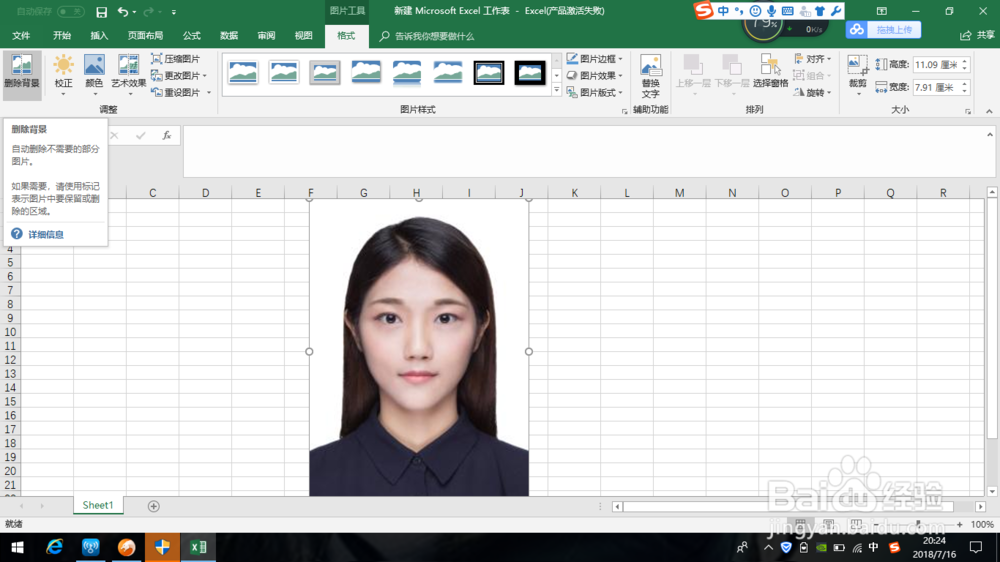
2、通过两个“标记”选定需要更改颜色的图片区域,并进行细节处理,确认选定后点击“保留更改”选项。
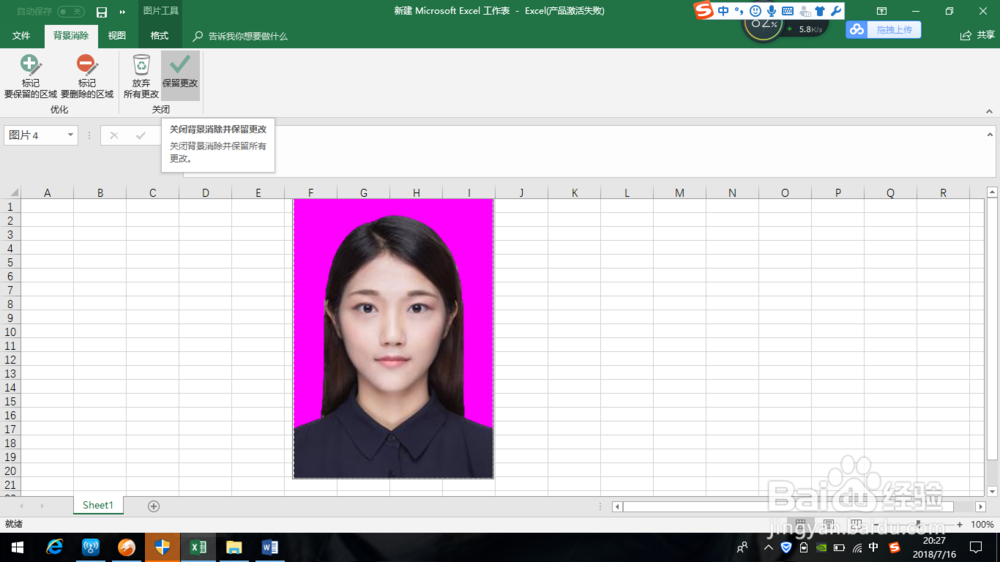
3、然后点击“开始”一栏,字体栏中“填充颜色”,点击要更改后的颜色即可完成证件照背景颜色的更改。
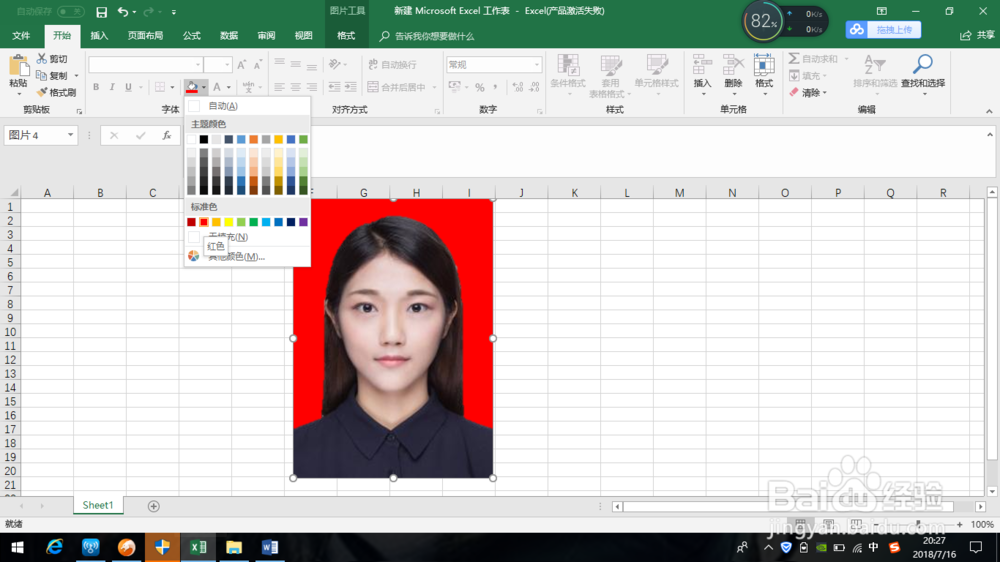
4、最后右键点击图片“复制”,将照片粘贴到存储文件夹即可。
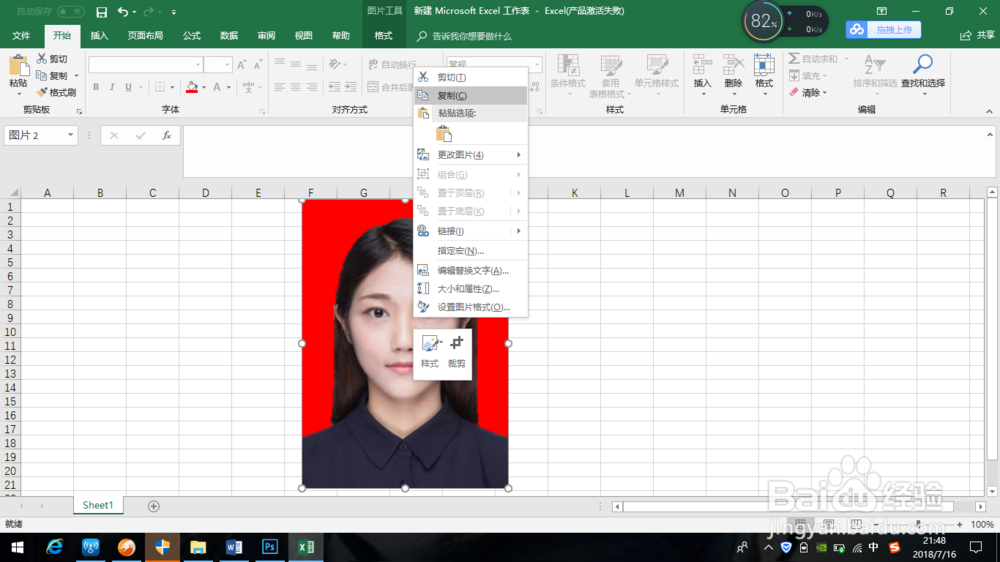
1、打开PS软件,点击“文件→导入”选中证件照打开,或者快捷键“Ctrl+O”导入图片。

2、点击左边工具栏“快速选择工具”,选中照片背景区域。

3、点击右上方的“前景色”(颜色中位于上方的正方形),选中要更改的颜色,点击确定。
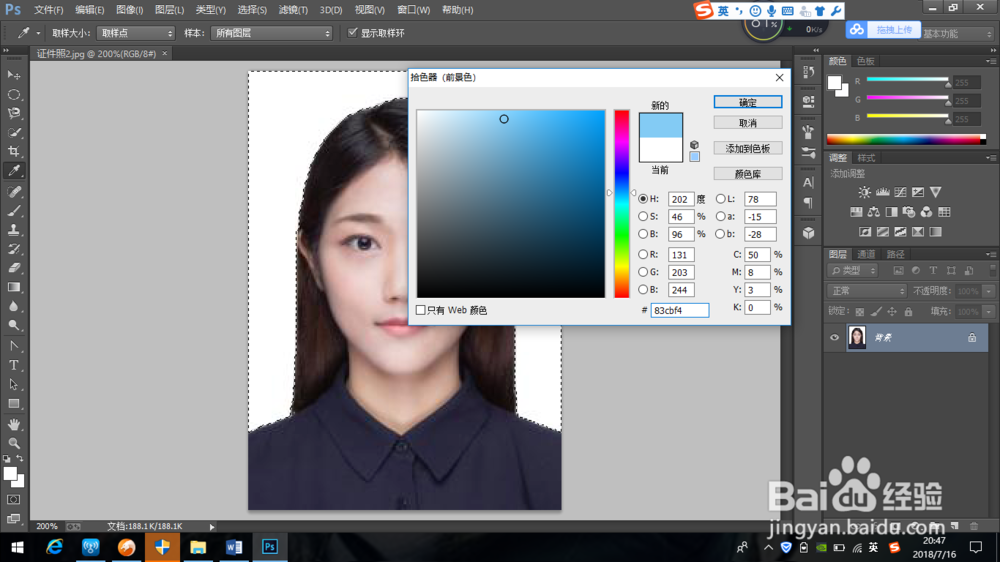
4、点击上方“编辑→填充→确定(填充内容使用前景色)”即完成,或者快捷键“alt+backspace”。
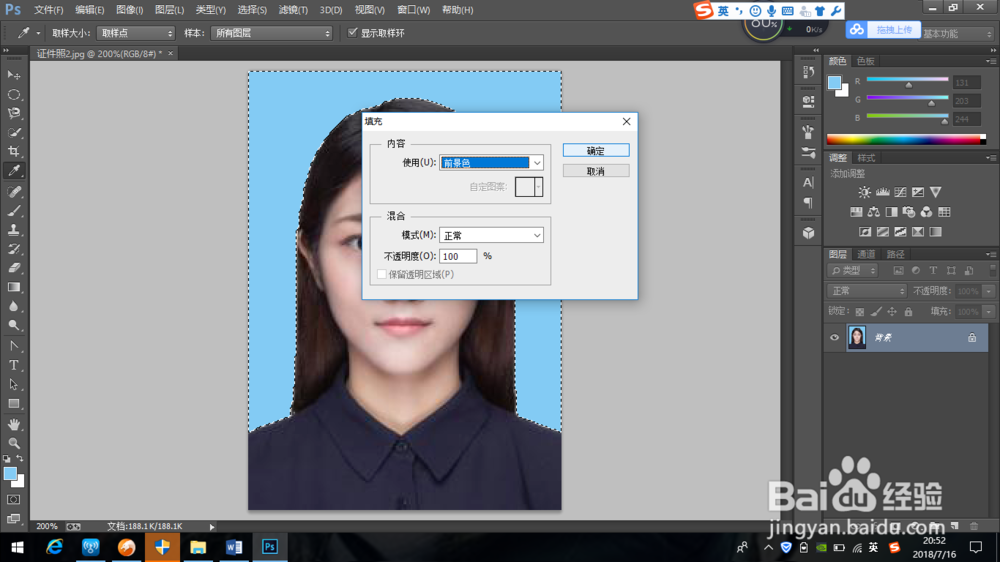

5、最后点击上方“文件”,功能栏里“存储”、“存储为...”、“存储为Web所用格式”、“导出”四个选项均可保存图片。
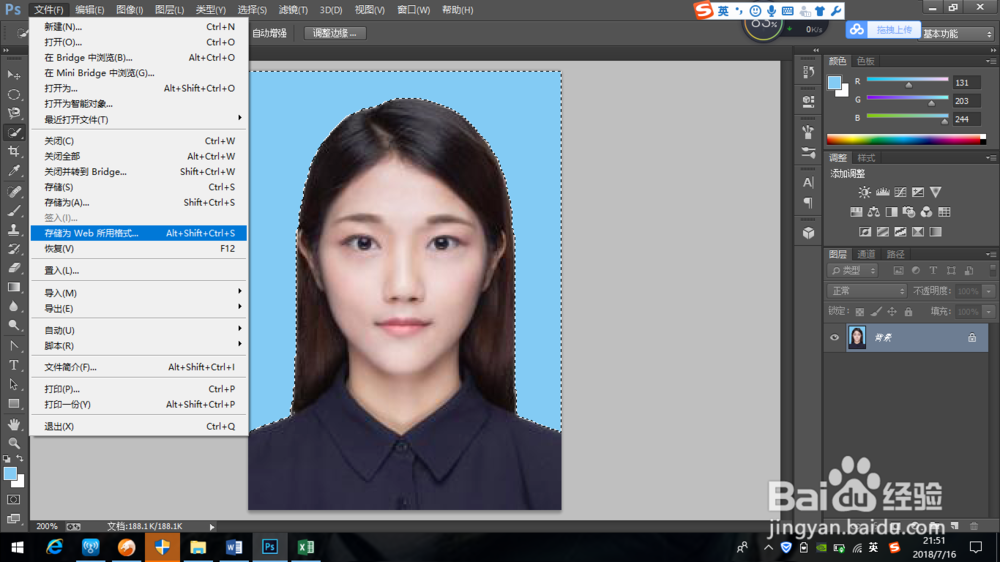
1、与Excel相类似,前两个步骤都是“插入图片→格式→删除背景”、标记后“保留更改”。
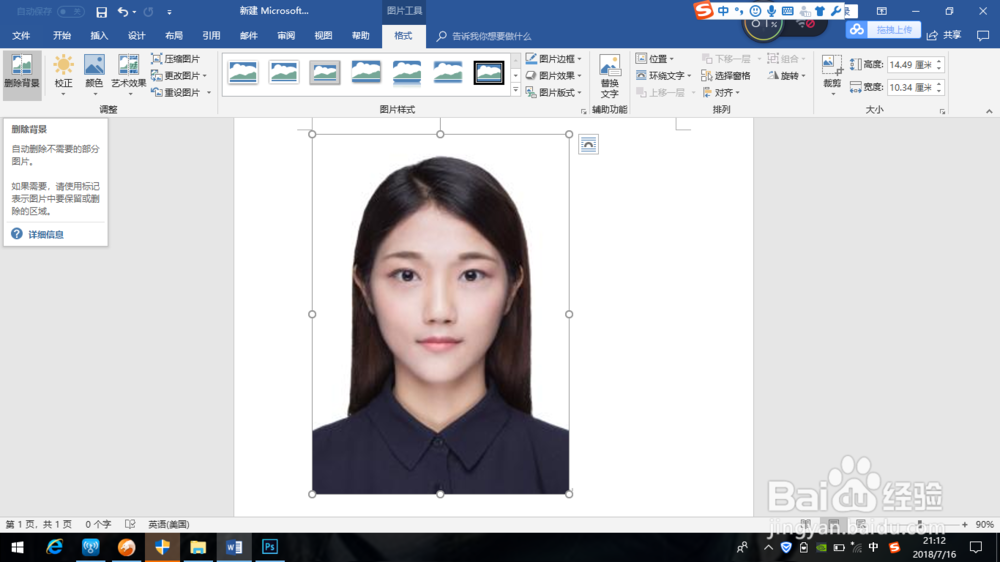
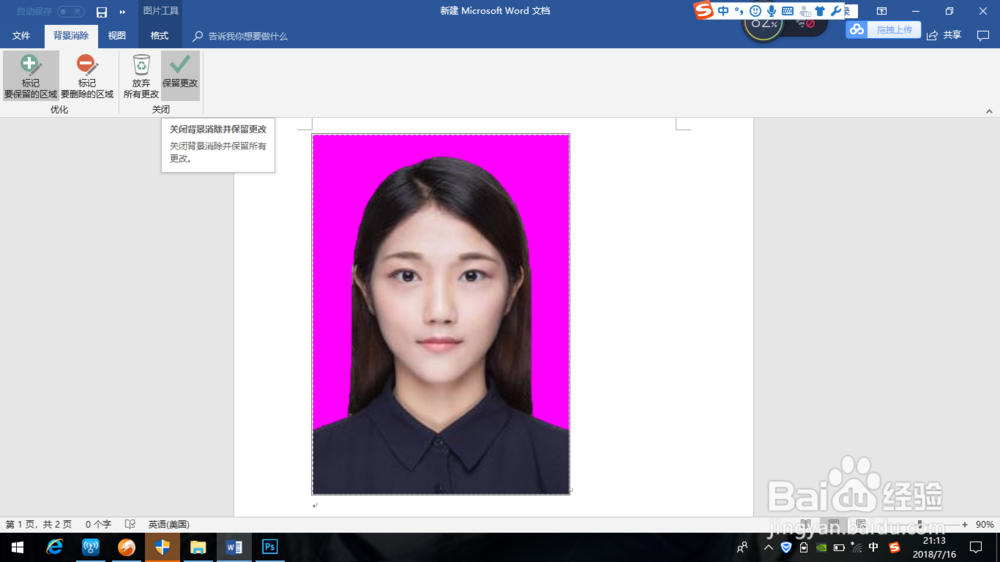
2、然后点击“开始”,在“文本突出显示颜色”选择想要更改的颜色。
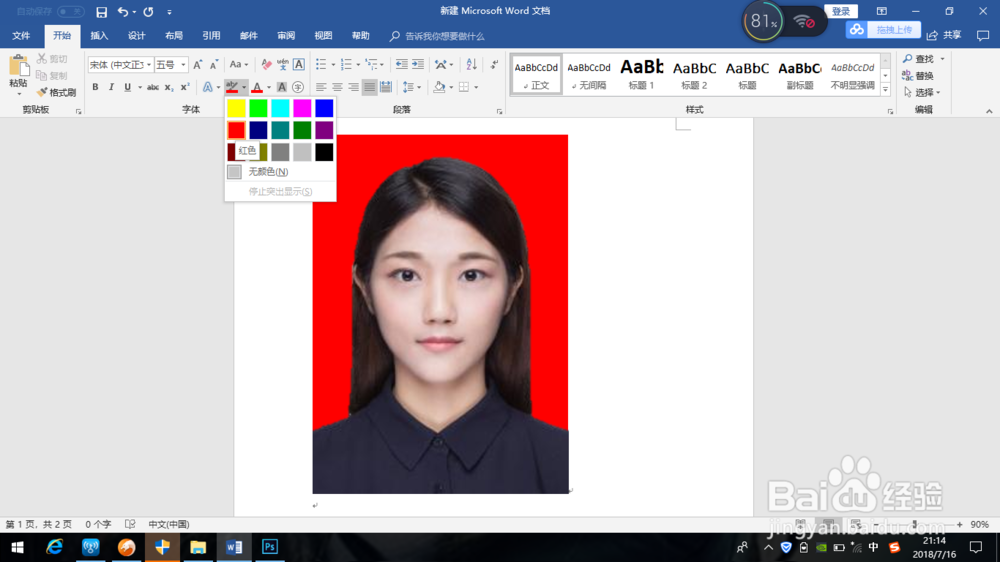
3、更改背景颜色后右键点击图片“图片另存为...”即完成。
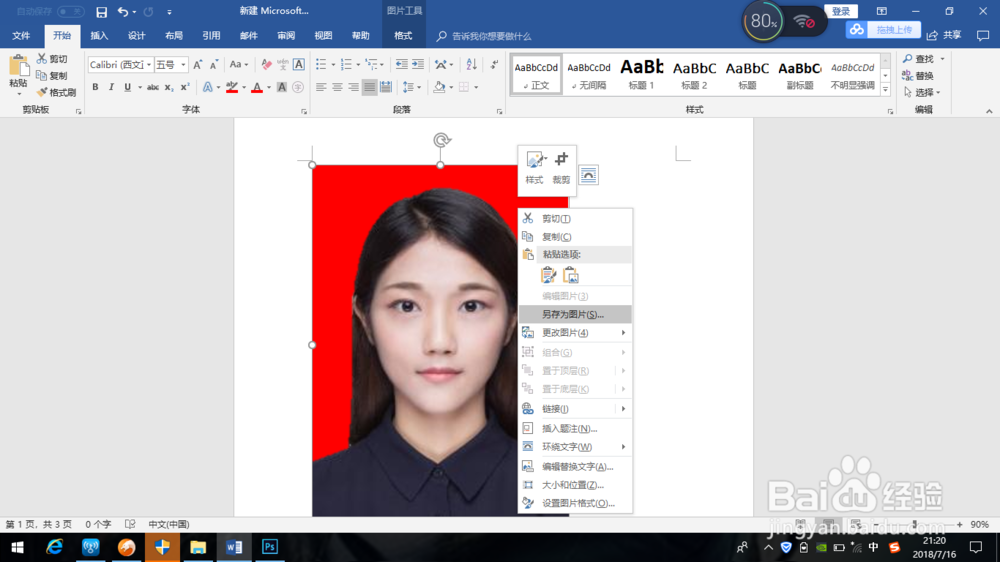
声明:本网站引用、摘录或转载内容仅供网站访问者交流或参考,不代表本站立场,如存在版权或非法内容,请联系站长删除,联系邮箱:site.kefu@qq.com。
阅读量:20
阅读量:195
阅读量:94
阅读量:33
阅读量:141